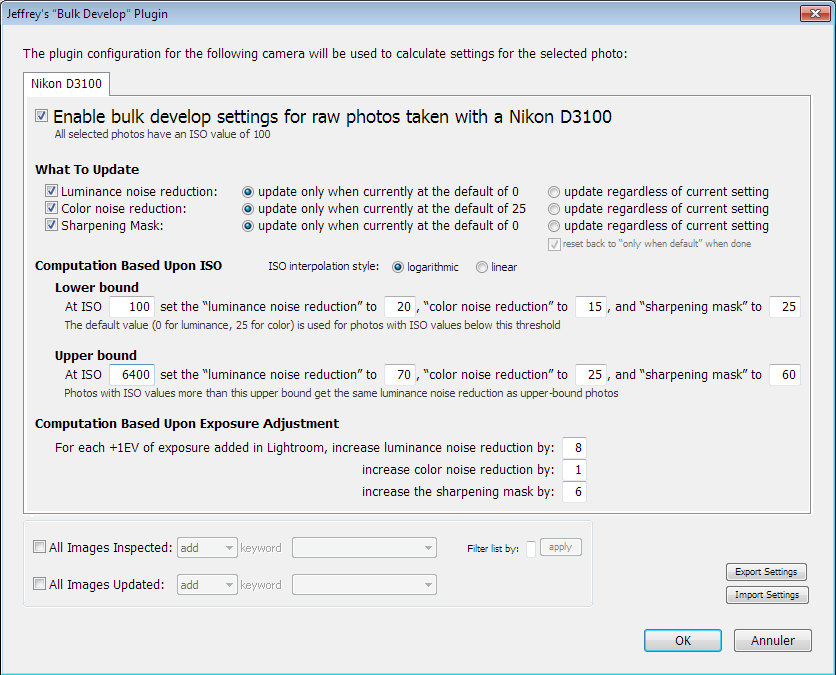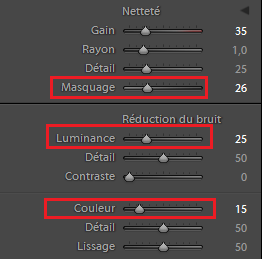Gestion automatique de la réduction de bruit sous Lightroom
Pour obtenir le meilleur de ses photos, il s’avère qu’un tirage numérique de ceux-ci est la méthode gagnante. Cela s’effectue sur les images au format RAW prises par l’appareil photo. On utilise des logiciels dédiés, les plus connus étant Lightroom et Dxo Optics Pro. Après avoir évalué les deux, j’ai choisi Lightroom pour les fonctions supplémentaires qui sont incluses ( géolocalisation, diaporama, livre, …), et sa plus plus grande facilité et rapidité d’utilisation. Dxo Optics Pro gardait une avance sur la qualité des traitements, mais les deux logiciels sont aujourd’hui très proches à ce niveau.
Réduction de bruit
L’un des algorithmes important qui est intégré dans ces logiciels concerne la réduction du bruit des images. Ces logiciels remplacent les algorithmes de réduction de bruit intégrés aux appareils photos. La puissance de calcul d’un ordinateur aidant, on obtient de meilleurs résultats en travaillant de cette façon.
Dxo Optics Pro a un algorithme très efficace à ce niveau, trop efficace à mon goût cependant. Il privilégie souvent la suppression du bruit à la préservation des détails. Son algorithme adapte le niveau de suppression de bruit en fonction de la sensibilité utilisée lors de la prise de vue. La suppression de bruit sera donc automatiquement plus forte à 3200 ISO qu’à 100 ISO.
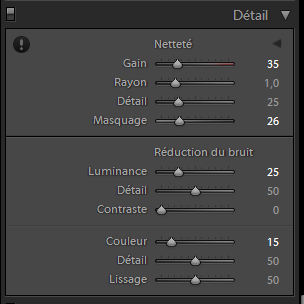 Lightroom a un algorithme de suppression de bruit efficace, plus facilement dosable lorsqu’on souhaite garder un maximum de détail. Son gros défaut est que cet algorithme ne prend pas en compte la sensibilité ISO à la prise de vue. Pour obtenir les meilleurs résultats il faudrait donc modifier les réglages indépendamment pour chaque photo et chaque ISO. Quand on a plusieurs centaines de photos de vacances, on ne peut se permettre de modifier ces réglages individuellement. Il y a donc deux solutions :
Lightroom a un algorithme de suppression de bruit efficace, plus facilement dosable lorsqu’on souhaite garder un maximum de détail. Son gros défaut est que cet algorithme ne prend pas en compte la sensibilité ISO à la prise de vue. Pour obtenir les meilleurs résultats il faudrait donc modifier les réglages indépendamment pour chaque photo et chaque ISO. Quand on a plusieurs centaines de photos de vacances, on ne peut se permettre de modifier ces réglages individuellement. Il y a donc deux solutions :
- appliquer un réglage médian pour toutes les photos et tous les ISO, avec le risque de perdre du détail aux faibles ISO et garder du bruit aux fortes ISO.
- utiliser un module externe dans Lightroom qui appliquera les bon réglages en fonction de la sensibilité utilisée à la prise de vue.
Le Plugin « JF Bulk Develop settings »
Ce plugin est disponible à cette adresse.
Il peut être évalué complètement pendant 6 semaines. Après cette période, le plugin reste fonctionnel mais il ne peut plus traiter que 8 photos à la fois. Un don à l’auteur vous permettra d’enregistrer le plugin et recevoir un code pour le garder totalement fonctionnel.
Une fois installé, il est possible d’accèder au plugin par le menu Fichier –> Modules externes
Que fait ce module ? Après lui avoir indiqué les réglages de réduction de bruit aux valeurs extrêmes de sensibilité (réglages pour 100 ISO et pour 6400 ISO par exemple), il est capable d’appliquer les bons réglages pour toutes les sensibilités intermédiaires par une simple règle de proportionnalité. C’est diablement efficace et cela donne un résultat vraiment optimal.
Le plugin prend également en compte une éventuelle augmentation de la luminosité qu’on applique aux photos. Le lancement du plugin est donc à effectuer après un réglage de luminosité / contraste de vos image. Je vous conseille d’ailleurs de lancer ce plugin une fois que tous les autres réglages ont été effectués : dans ce cas la réduction de bruit n’est pas active pendant cette phase ( le curseur est par défaut à 0 pour la réduction de bruit de luminance), votre ordinateur sera donc plus réactif et les autres traitements plus rapides.
A noter également que le plugin peut effectuer conditionnellement les réglages sur vos photos : si le curseur a été déplacé (valeur différente de 0 ou de 25 ) alors les réglages que vous avez effectués peuvent être gardés inchangés. Enfin les réglages sont différents pour chacun des appareils photos que vous utilisez (veinard !).
 Réglage du plugin
Réglage du plugin
Pour effectuer le réglage du plugin les étapes suivantes sont à effectuer :
- prendre des photos au format RAW de la même scène avec un réglage d’ISO différents (100, 400, 1600, 6400 par exemple)
- laisser l’appareil photo adapter l’exposition pour garder une même niveau de luminosité pour chaque prise de vue.
- importer ces photos sous Lightroom
 Réglez finement les paramètres de réduction de bruit pour ces photos. Les curseurs les plus importants sont Luminance, Couleur et Masquage.
Réglez finement les paramètres de réduction de bruit pour ces photos. Les curseurs les plus importants sont Luminance, Couleur et Masquage.- vous devriez vous apercevoir que, naturellement, il existe une règle de proportionalité entre les réglage que vous avez effectués et la sensibilité utilisée.
- Il ne vous reste plus qu’à entrer les valeurs que vous avez obtenues pour la plage d’ISO que vous souhaitez traiter automatiquement avec le plugin :
- Lower bound : At {valeur min plage ISO} set
- the « luminance noise reduction to {valeur curseur Luminance à cet ISO},
- « color noise reduction » {valeur curseur Couleur à cet ISO}, and
- sharpening mask to {valeur curseur Masquage à cet ISO}
- Idem pour la valeur ISO maximum que vous voulez traiter (« Upper Bound »)
- Lower bound : At {valeur min plage ISO} set
En ce qui concerne les paramètres qui sont appliqués par l’augmentation de la luminosité de l’image (For each +1EV …), je n’ai pas refait de campagne de test, photos à l’appui. Tout ceci reste assez mathématique, et +1EV correspond au doublement de la sensibilité ISO. J’ai donc repris la règle de proportionnalité ci-dessus dans le cas du passage d’un ISO au suivant (100 à 200 ISO par exemple).
Pour les autres réglages de cet algorithme de suppression de bruit ( Détail, Contraste, Lissage, …) leur impact est très subtil, pour ma part je les utilise assez peu.
Mes réglages pour un Nikon D3100
Je préfère toujours garder un peu de bruit dans l’image mais être sûr de ne pas perdre de détail. Cela a abouti aux réglages suivants pour mon D3100 :
 Lower Bound
Lower Bound
- At ISO 100 set the « Luminance noise reduction » to 20, « color noise reduction » to 15, and « sharpening mast » to 25
- Upper Bound
- At ISO 6400 set the « Luminance noise reduction » to 70, « color noise reduction » to 25, and « sharpening mast » to 60
- Computation Base Upon Exposure Adjustment
- For each +1EV of exposure added in Lightroom, increase « luminance noise reduction » by 8, « color noise reduction » by 1, « sharpening mask » by 6